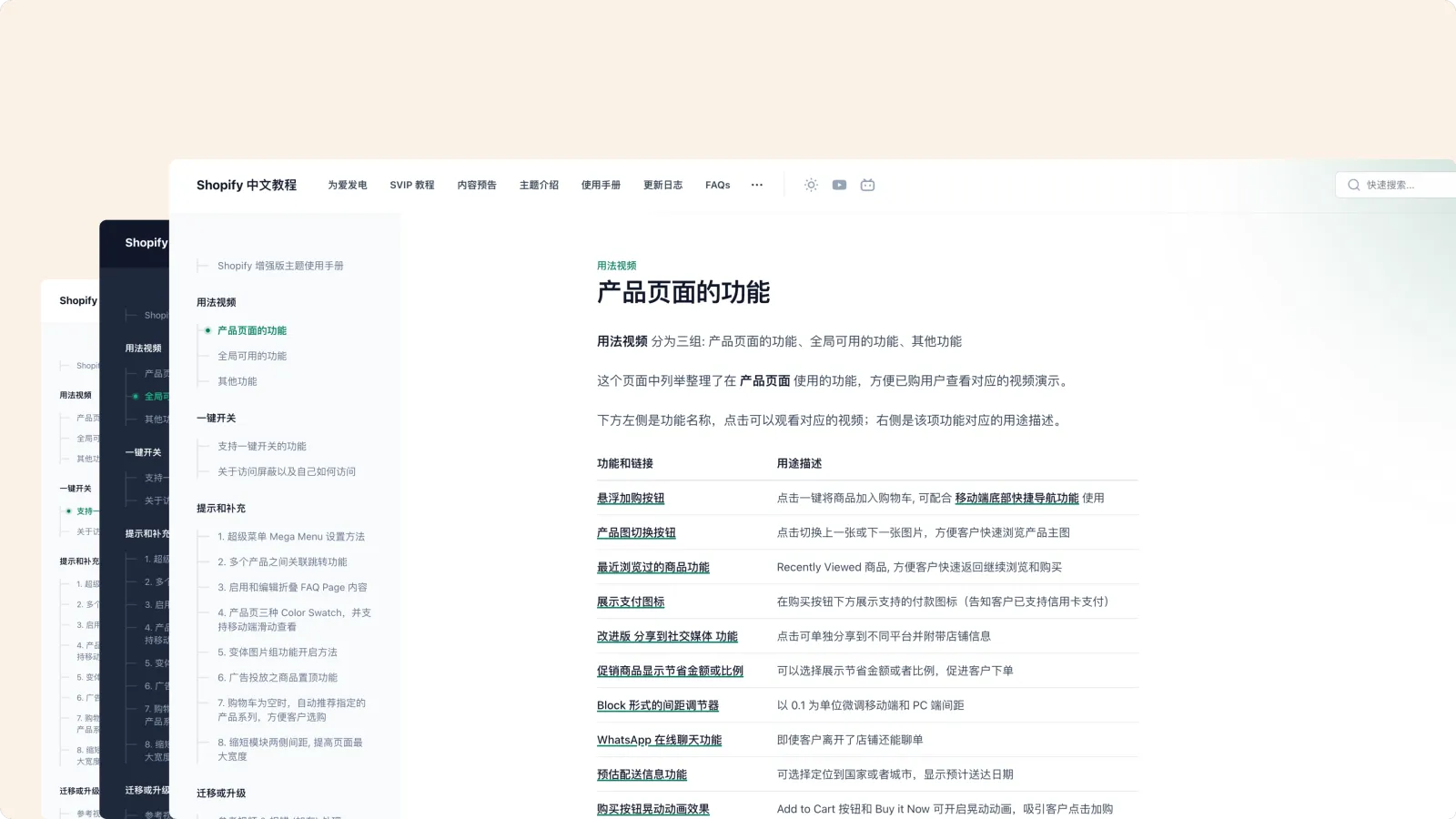通过 Bilibili 观看本期 Shopify 教程通过 Youtube 观看本期 Shopify 教程
点击按钮访问 Shopify Plus 演示站之后,加购任意商品发起结账即可看到修改后的结账页效果:
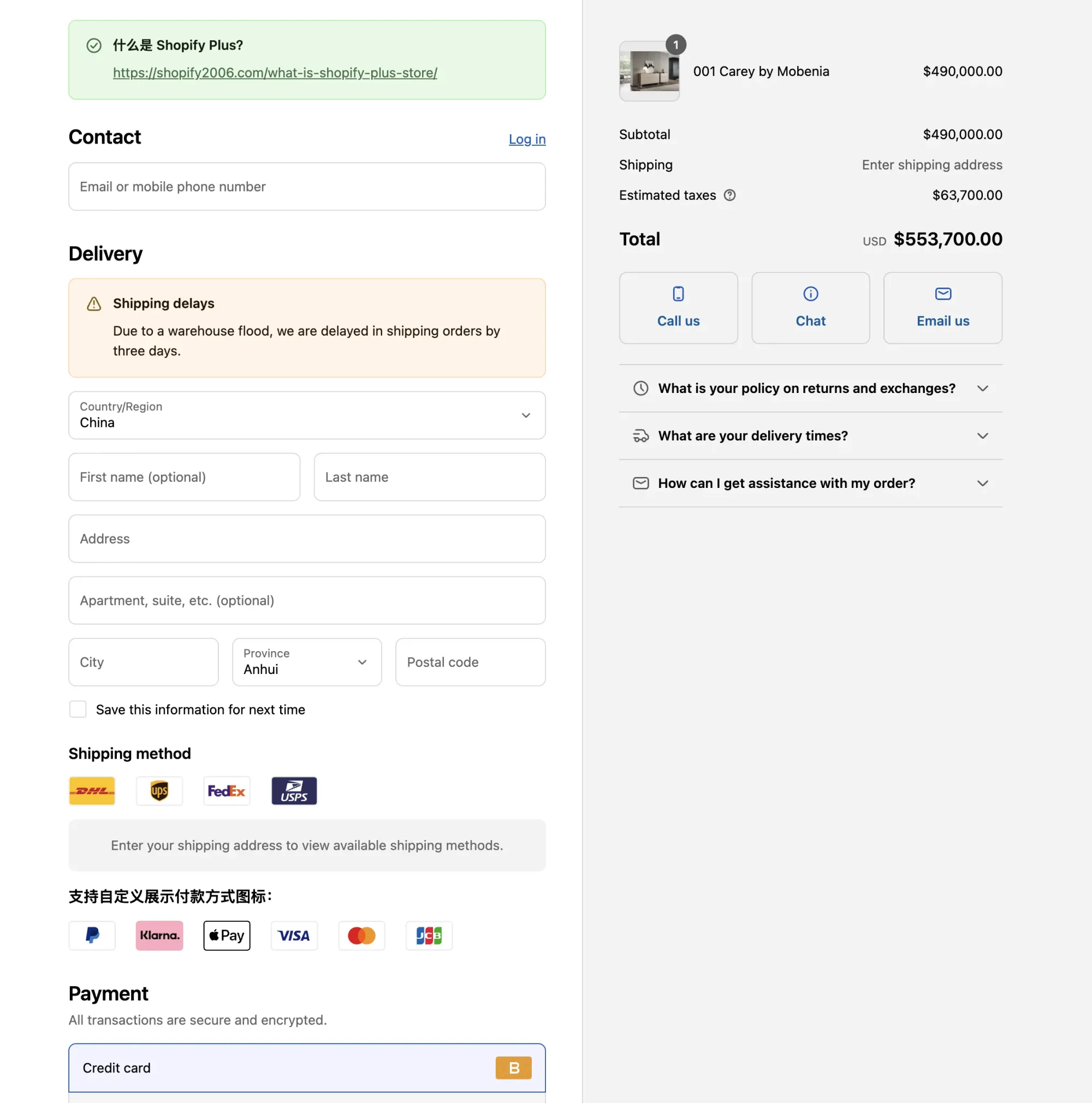
三大页面
Shopify 三大订单相关页面包括:结账页、感谢页面、订单状态页面。
大部分 Shopify 店铺只关注结账页面,却忽视了感谢页面和订单状态页面,其实后两个页面也可以通过个性化定制给客户提供更多信息,提升用户体验、降低客服压力等。
接下来分别介绍三个页面对应的用途。
结账页 (Checkout Page)
当用户加购商品后或直接购买发起结账时,就会进入到填写:联系信息、配送信息、付款方式的页面,这是跟订单转化率和弃购率直接挂钩的一个页面。
结账页可以进行的定制内容包括但不限于:
- Upsell/Cross Sell - 推荐客户购买配套商品或其他产品
- Free Shipping Bar - 实时展示还差多少金额可以享受免费包邮
- Gift Message - 允许客户选择是否采用礼品包装并添加留言
- Dynamic Content - 添加关于促销、发货相关的提醒
- Contact Info - 展示电话、在线聊天、邮件等联系方式
- 对发货方式进行排序、重命名,或者根据特定条件隐藏
- 对付款方式进行排序、重命名、或者根据特定条件隐藏
但是这上面的功能需要 Shopify Plus 套餐的网站才可以使用,之前已经发布过相关的教程:
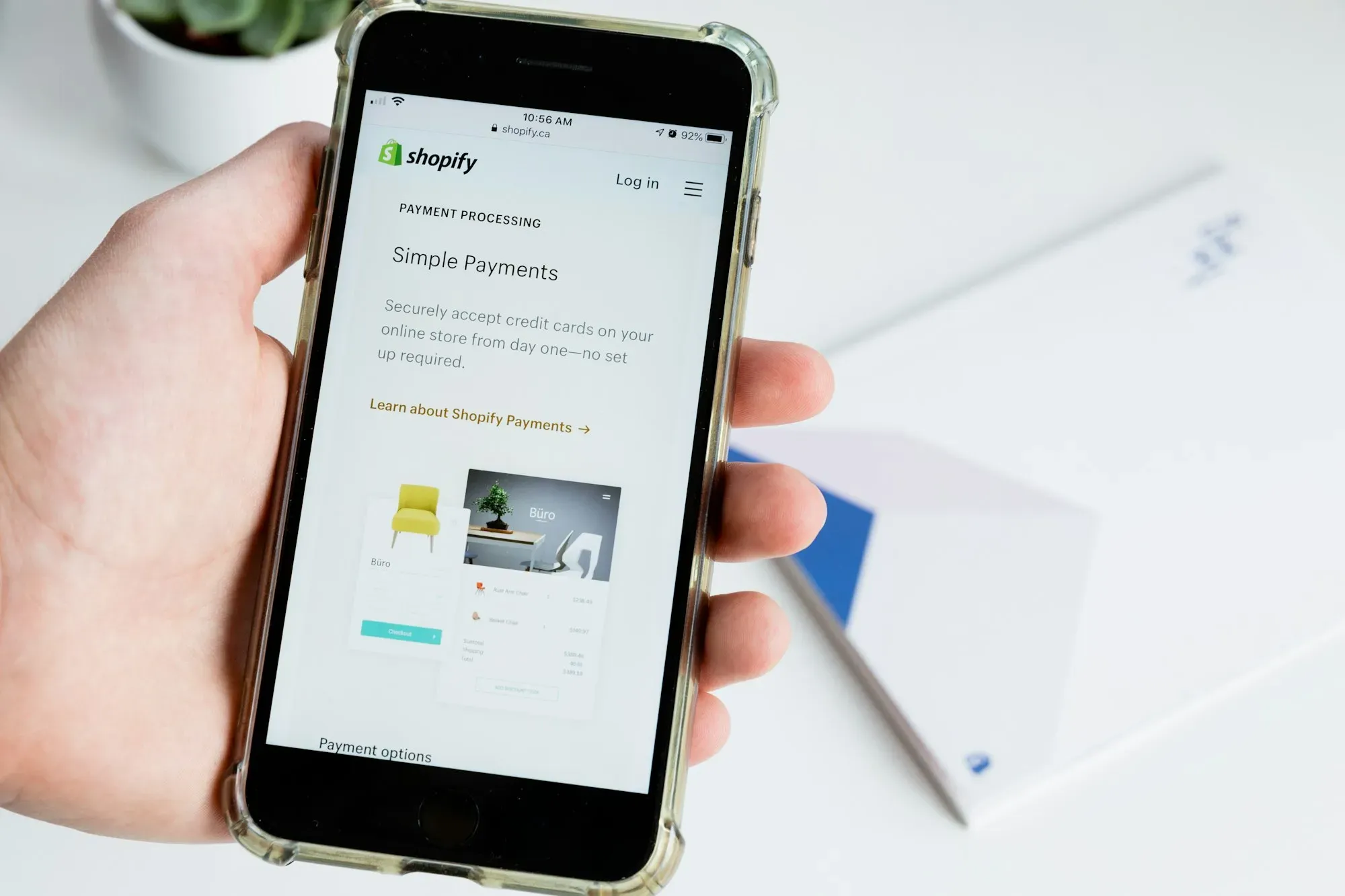
感谢页 (Thank You Page)
当客户在结账页面付款完成之后会看到感谢页面,告知客户已经支付成功,并展示订单信息方便客户确认。
- 使用 Checkout Blocks 可以在这个页面中添加提醒内容和 FAQ、产品使用说明(提示)等。
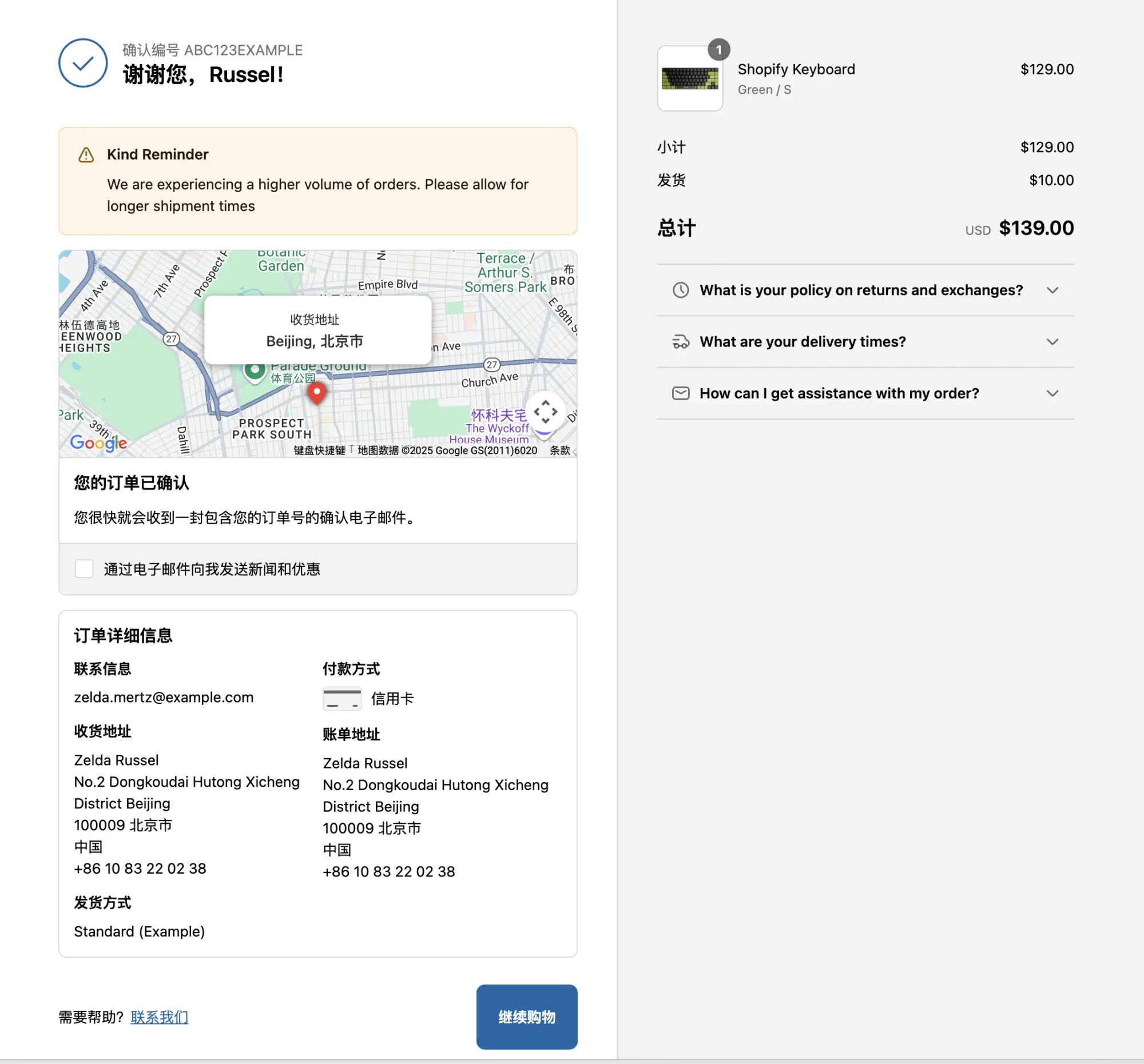
这个页面只会展示一次,后续当客户点击邮件中的链接会跳转到 订单状态页面。
订单状态页 (Order Status Page)
顾名思义,客户想查询订单状态时,可以点击下单后收到的邮件中的链接查看订单状态。
- 这个页面也可以展示一些静态的提醒内容或动态 FAQ 内容、产品使用说明(提示)等。
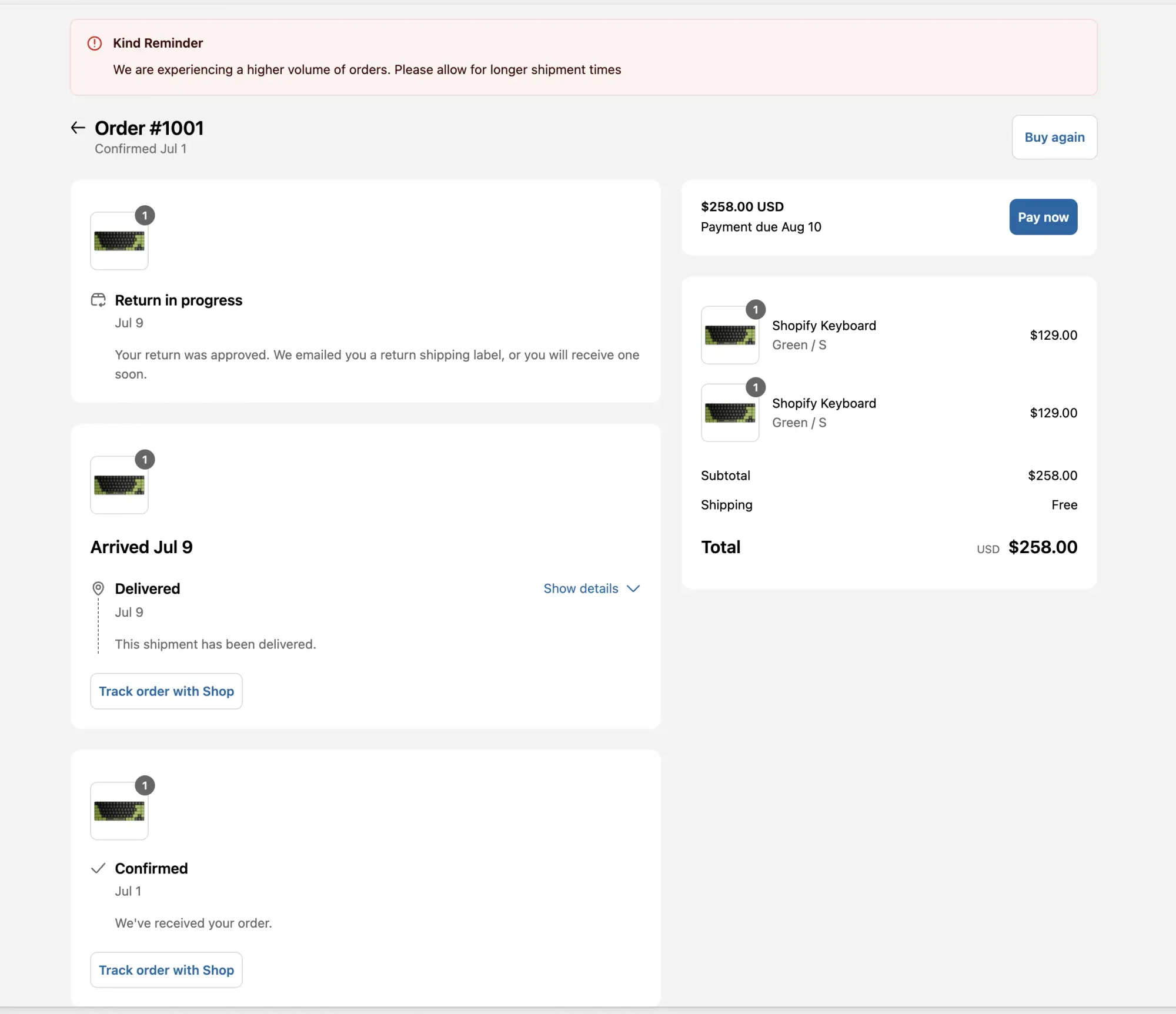
其他功能
运费折扣
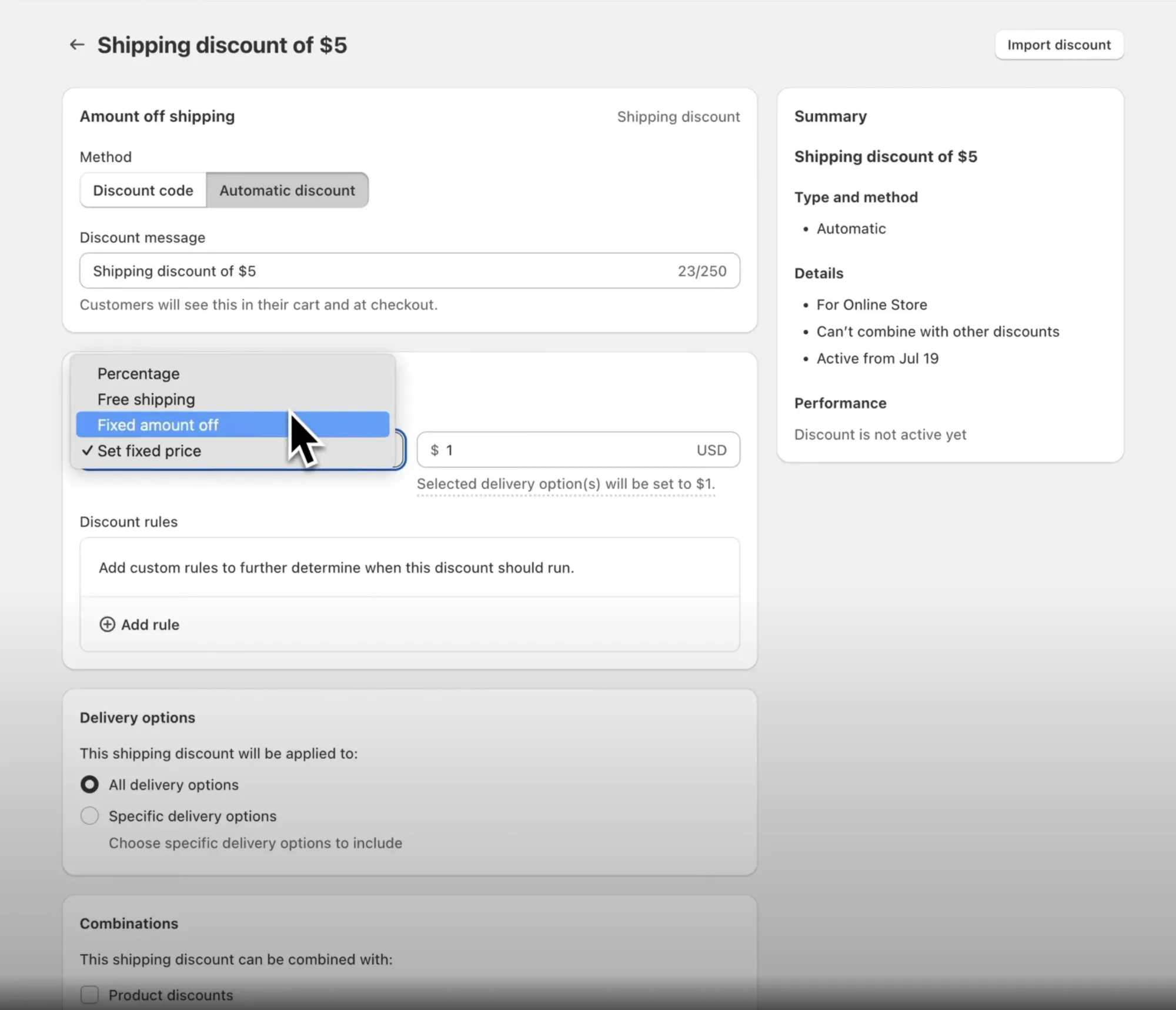
发货方式和付款方式
根据自定义规则隐藏、重命名、排序发货方式和付款方式。
订单限制
限制商品购买数量
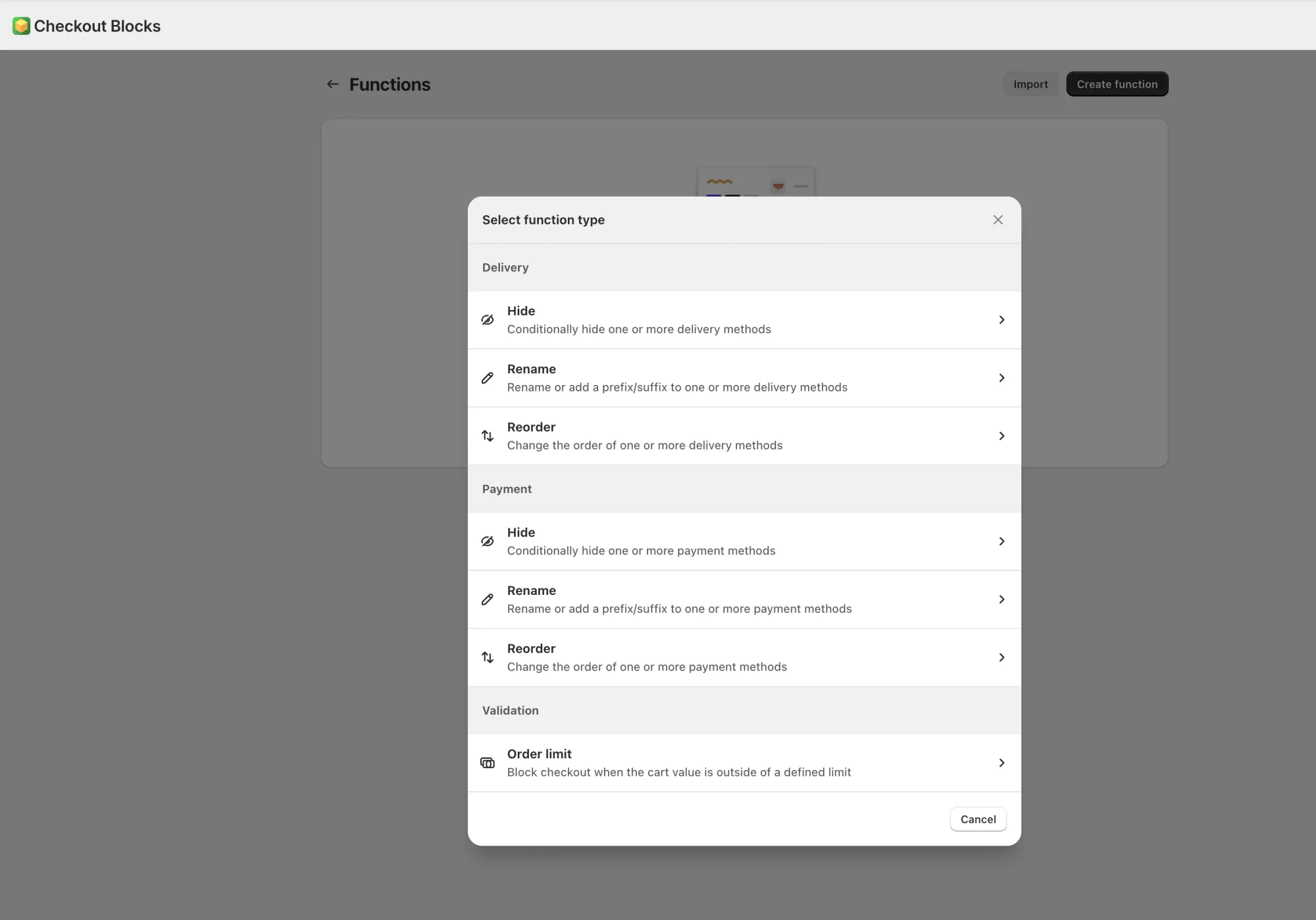
总结
我在去年发布的教程中已经介绍过了,Checkout Blocks 原本是一个 $99/月的付费 App,后来被 Shopify 官方收购之后推出了免费套餐,即使你的 Shopify 网站不是 Shopify Plus 套餐也仍然可以在感谢页面和订单状态页面使用它。
而如果你的 Shopify 网站使用的是 Shopify Plus 套装或者后续升级到 Plus 套餐,使用它则可以获得更多强大的定制功能。
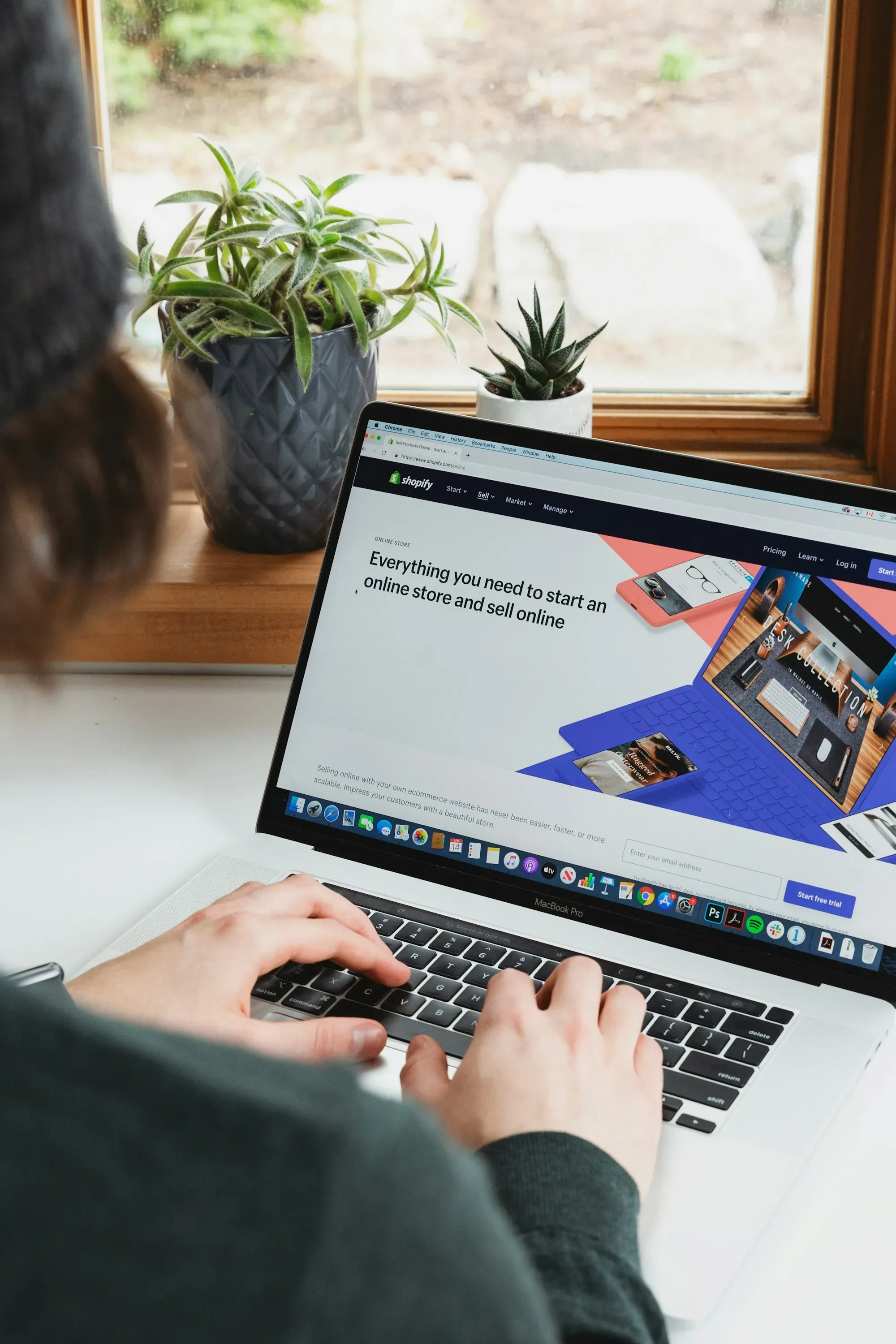
值得留意的是这个 App 被收购之后,已经没有再维护我去年教程中展示的网站了,但仍然值得尝试,对于追求用户体验或者希望减少客诉的 Shopify 网站来说值得一试,毕竟免费,不需要编辑代码,也不用担心影响加载速度。
增强版主题